首先新建工程,输入工程名和主包名和存储路径;点击next到如图步骤:
上图中首先你可选择你的App要适配的设备是Wear还是Mobile还是TV。在你新建App选择最低适配版本时,强大的AS会给你一些有用的统计提示,如图描述了当前版本的用户情况,点击Help me choose后弹出如下更加形象的分布图表描述:
爱不释手的亮点就是这么一步一步比Eclipse强大的,这只是一些不值得一提的小点而已,强大的功能还在后面。继续点击Next选择形象友好的GUI模板,点击完成进入工程初始化过程。
第一次安装工程初始化时由于需要联网下载gradle会比较慢,不过有时候不是第一也会慢,工程依赖的gradle版本不匹配时也会自动重新下载;我的初始化很快,原因是我本地的gradle-2.2-all.zip之前已经下载OK的。至于啥时gradle后文会有说明。这儿只是告诉你若果你看到卡一会儿时正常的。
接下来进入到了工程界面下:
这个创建过程可比Eclipse上长的多。主要是因为从gradle上下载。gradle也可以手动离线下载好放在对应目录下。工程的结构和Eclipse上的不同,src下分为java和res。AS是基于idea,而idea和eclipse有大的区别,有好处也有不好的地方,在一段时间里,idea被认为是开发java最好用强大的ide工具,所以AS新建的时候有new application和new module开发。idea没有工作空间这样的说法。这就是Eclipse用户切换过来第一个比较不适应的地方。
具体说就是:
- android studio是单工程的开发模式
- android studio中的application相当于eclipse里的workspace概念
- android studio中的module相当于eclipse里的project概念
有了如上三条概念自己手动创建摸索下,相信聪明的你自然就明白咋回事了吧。
接下来看一些工欲善其事必先利其器的基本高频率实用设置:
-
中文乱码—–在窗口中,找到IDE Settings->Appearance,在右侧勾选上“Override default fonts by”,然后在第一个下拉框中选择字体为“simsun”,然后apply,重启IDE,就好了。
-
设置快捷键—–在settings窗口中,找到IDE Settings->keymap,右侧打开的就是快捷键了。右键单击要修改的快捷键,会弹出一个菜单,选择“Add keyboard shortcut”就可以修改快捷键了。删除的话,在弹出的菜单中选择remove XXX即可。特别说明,在AS的快捷键设置里可以直接设置使用Eclipse快捷键还是别的IDE快捷键。如果你热衷Eclipse那么也可设置成Eclipse的快捷键。
-
修改主题—–在IDE Settings->Appearance,右侧的Theme选择自己喜欢的主题即可。个人比较喜欢Darcula主题,也就是如上截图样式。
-
如何将Eclipse工程导入AS使用—–选择File->Import Project,在弹出的菜单中选择要导入的工程即可,选择好以后就直接next,在第二个窗口中也选择默认的第一个选项就可以。需要注意的是,在AS中,有两种工程,一个是Project,一个是Module,上面已经细说过了。
-
导入jar包—–选择File->Projcet Structure,在弹出的窗口中左侧找到Libraries并选中,然后点击“+”,并选择Java就能导入Jar包了。或者直接拷贝jar文件到项目的libs文件夹下,然后运行:Sync Project with Gradle Files。然后clean project重新编译。
6. 删除项目—–AS对工程删除做了保护机制,默认你在项目右键发现没有删除选项。你会发现你的module上面会有一个小手机,这是保护机制。删除的第一步就是去掉保护机制,也就是让手机不见,具体做法就是鼠标放在工程上右键->open module setting,或者F4进入如图界面,选中你要删除的module,然后点击减号,这样就取消了保护机制,然后回到项目工程右键就可发现删除选项。注意:删除会将源文件删除。
Android Studio目录结构
新建工程项目后AS的Product目录结构如下所示:
<code class="language-groovy hljs delphi has-numbering"> .idea:<span class="hljs-comment">//AS生成的工程配置文件,类似Eclipse的project.properties。</span>
app:<span class="hljs-comment">//AS创建工程中的一个Module。</span>
gradle:<span class="hljs-comment">//构建工具系统的jar和wrapper等,jar告诉了AS如何与系统安装的gradle构建联系。</span>
<span class="hljs-keyword">External</span> Libraries:<span class="hljs-comment">//不是一个文件夹,只是依赖lib文件,如SDK等。</span></code><ul style="" class="pre-numbering"><li>1</li><li>2</li><li>3</li><li>4</li></ul><ul style="" class="pre-numbering"><li>1</li><li>2</li><li>3</li><li>4</li></ul>
新建工程项目后AS的Module目录结构如下所示:
<code class="language-groovy hljs lasso has-numbering"> build:<span class="hljs-comment">//构建目录,相当于Eclipse中默认Java工程的bin目录,鼠标放在上面右键Show in Exploer即可打开文件夹,</span>
编译生成的apk也在这个目录的outs子目录,不过在AS的工程里是默认不显示out目录的,就算有编译结果也
不显示,右键打开通过文件夹直接可以看。
libs:<span class="hljs-comment">//依赖包,包含jar包和jni等包。</span>
src:<span class="hljs-comment">//源码,相当于eclipse的工程。</span>
main:<span class="hljs-comment">//主文件夹 </span>
java:<span class="hljs-comment">//Java代码,包含工程和新建是默认产生的Test工程源码。 </span>
res:<span class="hljs-comment">//资源文件,类似Eclipse。</span>
layout:<span class="hljs-comment">//App布局及界面元素配置,雷同Eclipse。</span>
menu:<span class="hljs-comment">//App菜单配置,雷同Eclipse。 </span>
values:<span class="hljs-comment">//雷同Eclipse。</span>
dimens<span class="hljs-built_in">.</span><span class="hljs-built_in">xml</span>:<span class="hljs-comment">//定义css的配置文件。 </span>
strings<span class="hljs-built_in">.</span><span class="hljs-built_in">xml</span>:<span class="hljs-comment">//定义字符串的配置文件。 </span>
styles<span class="hljs-built_in">.</span><span class="hljs-built_in">xml</span>:<span class="hljs-comment">//定义style的配置文件。</span>
<span class="hljs-attribute">...</span><span class="hljs-attribute">...</span>:<span class="hljs-comment">//arrays等其他文件。</span>
<span class="hljs-attribute">...</span><span class="hljs-attribute">...</span>:<span class="hljs-comment">//assets等目录</span>
AndroidManifest<span class="hljs-built_in">.</span><span class="hljs-built_in">xml</span>:<span class="hljs-comment">//App基本信息(Android管理文件) </span>
ic_launcher<span class="hljs-attribute">-web</span><span class="hljs-built_in">.</span>png:<span class="hljs-comment">//App图标 </span>
build<span class="hljs-built_in">.</span>gradle:<span class="hljs-comment">//Module的Gradle构建脚本</span></code>
ps:
第一次使用Android Studio时你应该知道的一切配置(二):新建一个属于自己的工程并安装Genymotion模拟器







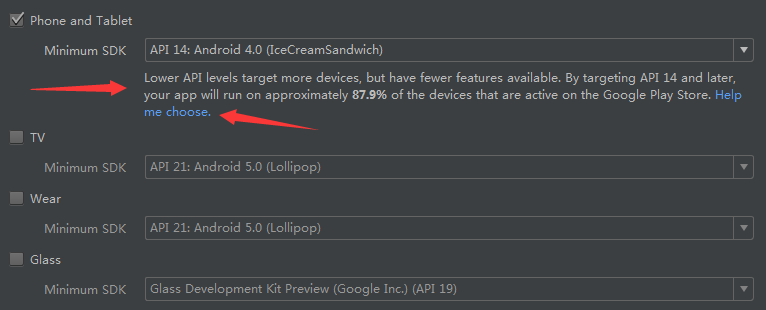
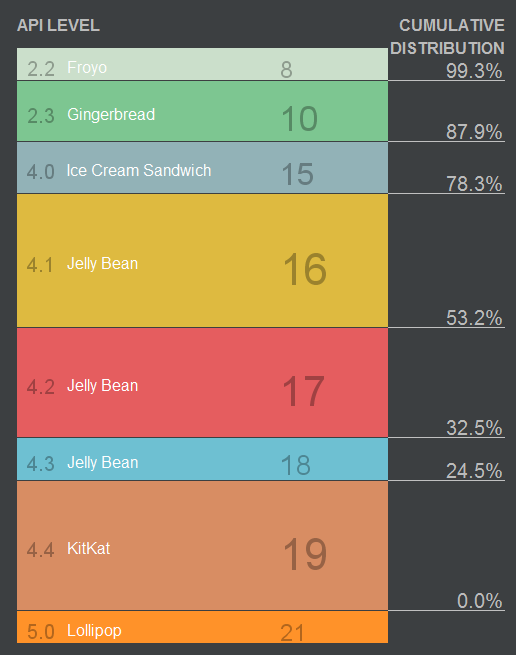
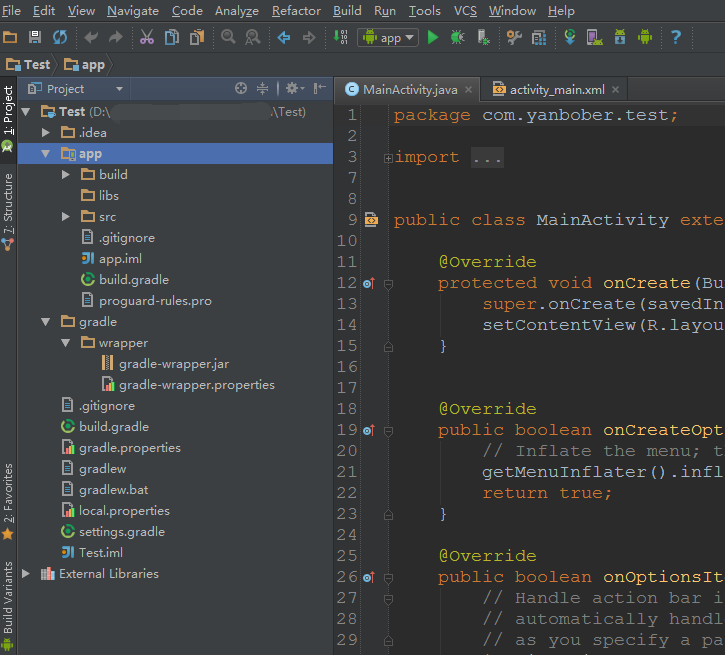
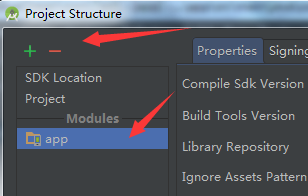














 7644
7644

 被折叠的 条评论
为什么被折叠?
被折叠的 条评论
为什么被折叠?








